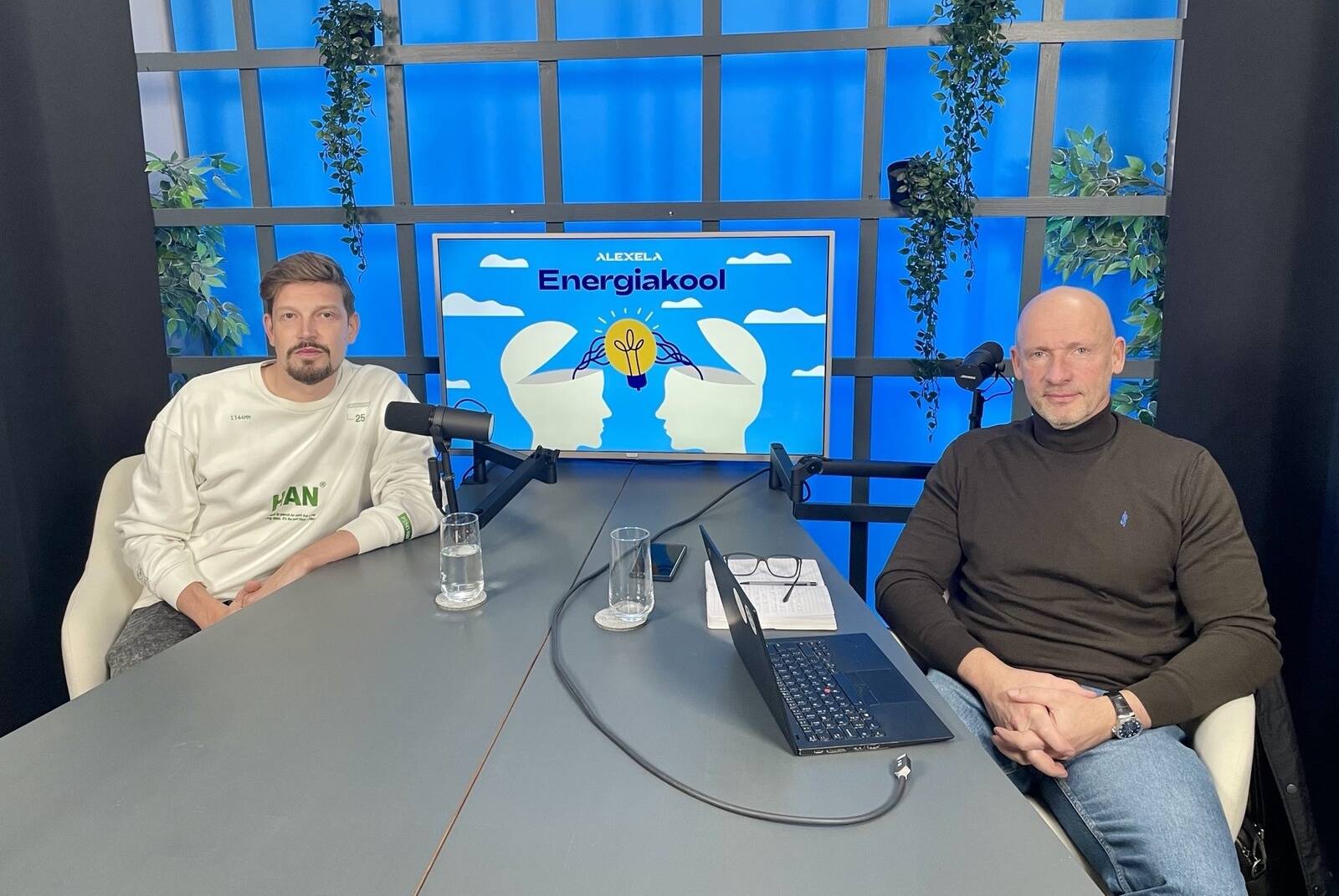- OMX Baltic−0,21%297,73
- OMX Riga−0,17%862,35
- OMX Tallinn0,1%1 955,68
- OMX Vilnius−0,39%1 143,3
- S&P 5000,13%5 282,7
- DOW 30−1,33%39 142,23
- Nasdaq −0,13%16 286,45
- FTSE 1000,00%8 275,66
- Nikkei 2251,03%34 730,28
- CMC Crypto 2000,00%0,00
- USD/EUR0,00%0,88
- GBP/EUR0,00%1,17
- EUR/RUB0,00%93,45
- OMX Baltic−0,21%297,73
- OMX Riga−0,17%862,35
- OMX Tallinn0,1%1 955,68
- OMX Vilnius−0,39%1 143,3
- S&P 5000,13%5 282,7
- DOW 30−1,33%39 142,23
- Nasdaq −0,13%16 286,45
- FTSE 1000,00%8 275,66
- Nikkei 2251,03%34 730,28
- CMC Crypto 2000,00%0,00
- USD/EUR0,00%0,88
- GBP/EUR0,00%1,17
- EUR/RUB0,00%93,45
- ST
Praktilised soovitused uue arvuti seadistamisel
Uue arvuti kasutuselevõtmisega kaasnevad tavaliselt positiivsed emotsioonid, sest eeldatavasti on uus seade kiirem, kergem, näeb parem välja, omab mõnda uut funktsiooni ja muudab kokkuvõttes töö mõnusamaks ja produktiivsemaks.
Paraku aga ei toimi kõik asjad sageli kohe karbist võttes nii nagu vaja ja peale uue arvuti sisse lülitamist tuleb teha veel mitmeid seadistusi, et töö sujuks ja kõik vajalik oleks olemas.
Mõistlik on kõik sellised asjad kohe alguses ära teha, et mitte hiljem töö käigus avastada, et see või teine programm on puudu. Seetõttu toomegi välja mõned toimingud, mida arvuti esmasel seadistamisel teha võiks.
Bitlocker ja muud turvaseaded
Äriklassi arvutitega tuleb kaasa Windows Pro tarkvaraversioon. See omakorda aga sisaldab Bitlockeri nimelist programmi, mis võimaldab kõvakettal oleva info krüpteerida. Nii ei pääse ilma vastavat parooli teadmata andmetele ligi ja seega on tegemist andmete kaitsmist oluliselt parandava funktsionaalsusega, mis tuleks kindlasti kasutusele võtta.
Bitlockeri aktiveerimiseks tuleb Control Panel menüüst leida “Bitlocker Drive Encryption” ning järgida kuvatavaid juhiseid.
Lisaks Bitlockerile peaks kindlasti kasutusele võtma ka sõrmejäljelugeja, kui see on olemas arvutil. Seda seetõttu, et näiteks Bitlocker ei kaitse juba töötavat arvutit, kuna parooli küsitakse ainult seadme käivitamisel. Seega on see tarkvara loodud arvutis olevate andmete kaitseks juhuks, kui see näiteks varastatakse.
Juba töötavasse arvutisse tuleks kindlasti seadistada Microsofti konto ning sinna sisse logimiseks kasutada turvalist parooli koos sõrmejäljega.
Unustada ei tohiks ka kaheastmelist autentimist ning see erinevates programmides ja keskkondades kasutusele võtta. Nii on tagatud lisakaitse juhuks kui tavapärane parool kusagile lekib ning võõrale isikule teatavaks saab.
Microsoft 365
Valdav enamus arvutikasutajatest ei saa ilma kontoritarkvara ehk Wordi ja Excelita. Kahjuks aga ei tule need programmid Windowsiga kohe kaasa, vaid tuleb eraldi soetada. Tänasel päeval on kõige mõistlikum kasutada pilvepõhist Microsoft 365 versiooni. See tagab alati uusima versiooni kõikidest programmidest ning lisaks saab rakendusi kasutada mitmes erinevas seadmes korraga. Samuti on kõik andmed tänu pilvetehnoloogiale alati kättesaadavad.
Lisaks tasub meeles pidada, et Microsoft 365 sisaldab peale traditsiooniliste Wordi ja Exceli ka kaugtööd lihtsustavat Teamsi, esitluste jaoks mõeldud PowerPointi ja palju muud.
Kõige mugavam on Microsoft 365 pakett tellida siit.
Viiruse- ja pahavara kaitse
Kahjuks on nii, et virtuaalmaailmas varitsevad kasutajaid erinevad turvalisusega seotud ohud, mistõttu tuleks unustada „minuga ei juhtu“ mõtteviis. Nii nagu looduses püütakse kiskja poolt kinni karja kõige nõrgem isend, satuvad ka IT-maailmas pahalaste ohvriks need, kes mitte midagi enese kaitsmiseks ette ei võta. Seetõttu on äärmiselt oluline mõelda enda arvuti ja andmete küberkaitsele. Kõigest mõne lihtsa liigutusega on võimalik enda arvuti turvalisust oluliselt tõsta ja ennast ohtude eest kaitsta.
Parim viis selleks on Telia vastav teenus, mis tasub koos arvuti esmase seadistusega ära tellida.
PDF lugeja
Wordi ja Exceli failide kõrval kasutatakse sageli ka pdf-formaadis dokumente (nt arved, hinnapakumised jmt). Seega on hea mõte kohe alguses see programm ka paigaldada, et hiljem kui pdf-i vaja on, ei peaks eraldi jahmerdama hakkama. Pdf-lugeja saab alla laadida siit.
ID-kaardi tarkvara
Kuigi Smart-ID ja Mobiil-ID on väga laialt levinud, kasutavad paljud ettevõtted ja isikud siiski veel ka füüsilist ID-kaarti. Kuna mitmetele äriklassi sülearvutitele on ID-kaardi lugeja sisse ehitatud, on selline autentimisviis igati mugav ja ka turvaline. Küll aga on ka ID.kaardi kasutusele võtmiseks vaja teha mõned esmased seadistused ning paigaldada vastav tarkvara. Õnneks on see väga lihtne ning kõik on koduses eesti keeles.
Lisaseadmed
Kohe alguses võiks installeerida ja ära seadistada ka arvuti juurde kuuluvad lisaseadmed. Tänapäeval ei pea õnneks hiire või klaviatuuri tööle saamiseks erilist vaeva nägema, kuid näiteks printer nõuab juba pisukest süvenemist. Eriti kui printeril on veel ka skaneerimise funktsioon.
Ühendada ja paika võiks sättida – muidugi selle olemasolul – ka välise monitori resolutsiooni. Samuti ühendada ning paaritada kõik muud lisaseadmed. Näiteks Bluetooth kõrvaklapid, kõlarid jms.
Seejärel tuleks ära teha arvuti poolt pakutavad uuendused. Seda seetõttu, et selle aja jooksul, mis on kulunud arvuti tootmisest kuni kasutajani jõudmiseni, on leitud võib-olla mõni turvaauk, parendatud või uuendatud Windowsi ennast vmt. Uuenduste jaoks aja võtmine on hea ka seetõttu, et nii saab vältida arvuti poolt taustal alla laetud uuenduste paigaldamist ebasobival või kiirel hetkel.
Seotud lood
Enimloetud
3
Börsisula järgne investorite küsitlus
4
Tallinn tahab magusad lepingud lõpetada
5
Naabertehas plaanib hakata jääkidest soojust tootma
Viimased uudised
“Aktsiad müüsin maha, mul oli vaja Hispaaniasse asju osta.”
Hetkel kuum
Liitu uudiskirjaga
Telli uudiskiri ning saad oma postkasti päeva olulisemad uudised.
Podcastid
Tagasi Äripäeva esilehele